
Comment ajouter de nouvelles langues à l'interface utilisateur de la plateforme MetaTrader 5
Introduction
L'interface utilisateur de la plateforme MetaTrader 5 est traduite dans la majorité des langues les plus populaires. Ne vous inquiétez pas si votre langue maternelle ne fait pas partie des langues prises en charge. MetaTrader 5 intègre à l'origine le support Unicode complet, et l'utilitaire spécial MultiLanguage Pack est utilisé pour traduire l'interface utilisateur. Cet utilitaire permet à quiconque de traduire les composants clients de la plateforme MetaTrader 5 dans n'importe quelle langue du monde.
Dans cet article, nous examinerons l'ensemble du processus d'ajout d'une nouvelle langue de l'interface utilisateur. Vous apprendrez comment télécharger, installer et commencer à utiliser l'utilitaire MetaTrader 5 MultiLanguage Pack. Nous aborderons les spécificités de l'utilisation et verrons ensuite le résultat final.
MultiLanguage Pack - Télécharger, installer et configurer
La dernière version du MetaTrader 5 MultiLanguage Pack peut toujours être téléchargée sur le site web de MetaQuotes Software Corp. à partir du lien suivant : https://download.mql5.com/cdn/web/metaquotes.software.corp/mt5/mt5mlpsetup.exe. La procédure d'installation est standard et ne pose aucun problème. Par défaut, l'utilitaire est installé dans le dossier « C:\Program Files\MetaTrader 5 MultiLanguage Pack\ » et tous les raccourcis nécessaires sont ajoutés au menu Démarrer.
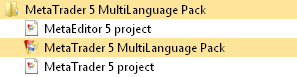
L'installation comprend également le Guide de l'utilisateur au format CHM et deux projets de traduction : le Terminal Client MetaTrader 5 ("\MetaTrader 5 MultiLanguage Pack\Projects\terminal5.prl") et le MetaEditor 5 ("\MetaTrader 5 MultiLanguage Pack\Projects\metaeditor5 .prl").
Un projet de traduction comprend toutes les langues disponiblesde l'interface utilisateur d'un produit MetaTrader 5. Lorsque vous démarrez MultiLanguage Pack pour la première fois, le projet de traduction du terminal client est ouvert par défaut et se présente comme suit.
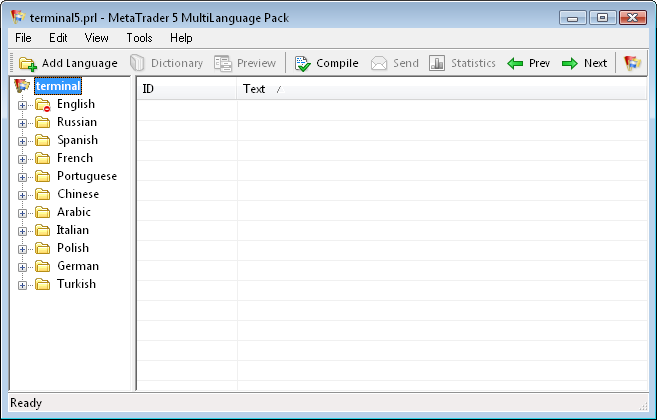
Les fichiers de projet de traduction ont l'extension PRL et sont associés par défaut à l'application MetaTrader 5 MultiLanguage Pack.
MultiLanguage Pack - Interface utilisateur
Le MultiLanguage Pack dispose d'une interface simple et conviviale. Il se compose du menu principal (1), de la barre d'outils (2), du navigateur de projet (3) et de l'espace de travail (4).
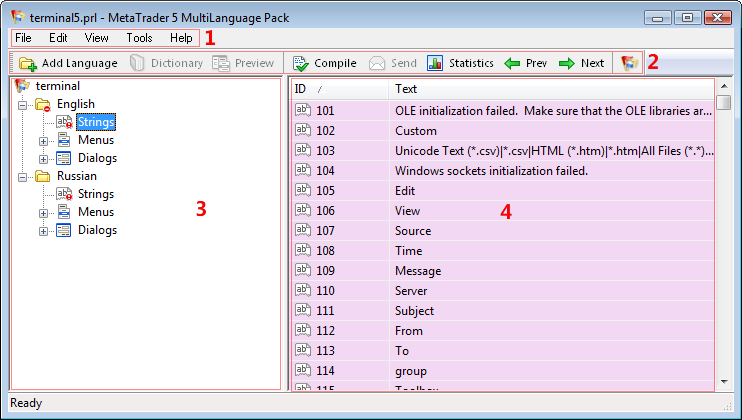
Le menu principal fournit les commandes de base de la gestion de projet. Certains d'entre eux sont dupliqués sur la barre d'outils. Certaines commandes sont invoquées à partir des menus contextuels correspondants.
De nombreuses commandes ont leurs raccourcis clavier. Vous trouverez la description complète de toutes les commandes et raccourcis disponibles dans le Guide de l'utilisateur.
Le navigateur de projet permet de naviguer dans un projet et contient des sous-projets de langue. Chaque sous-projet est une traduction dans une langue particulière, contenant trois principaux groupes de ressources : Chaînes, Menus et Dialogues.
Menus. La section Menus intègre les textes de tous les menus (principaux et contextuels) apparaissant dans le programme. La structure des menus présente une hiérarchie claire : tous les menus et leurs éléments sont numérotés, les sous-menus sont représentés comme des sous-sections. L'esperluette (&) - est un caractère spécial qui précède une lettre sélectionnée dans le nom d'un élément de menu. Cette lettre pressée avec la touche Alt active une commande ou ouvre un sous-menu, tandis que la lettre est soulignée.
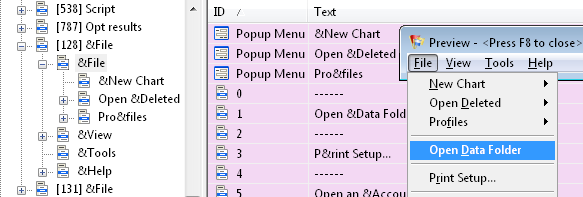
Dialogues. La section Dialogues répertorie toutes les boîtes de dialogue ou leurs parties (onglets). Les chaînes de texte dans les boîtes de dialogue sont également numérotées.
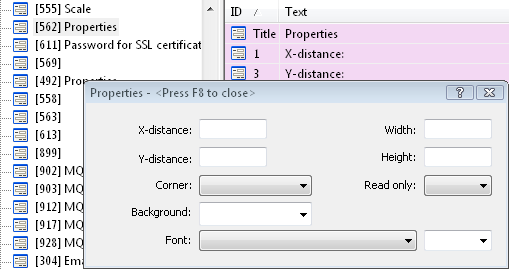
Chaînes. Les chaînes contiennent tous les autres textes qui n'entrent pas dans les catégories Menus ou Dialogues. Il peut s'agir de noms de boutons, de boîtes de dialogue et de leurs onglets, d'en-têtes de colonnes, d'info-bulles, de textes dans la barre d'état, de textes de divers messages, etc.
L'espace de travail est utilisé pour traduire réellement les éléments de l'interface utilisateur. Le processus de traduction est très simple : sélectionnez une langue, puis un sous-groupe de ressources et commencez à traduire ligne par ligne dans l'espace de travail.
Pendant que vous traduisez, vous pouvez voir à quoi ressemblera une boîte de dialogue ou un menu à l'aide de la fonction Aperçu. Cette commande est disponible dans le menu principal, dans la barre d'outils et en appuyant sur la touche F8. L'aperçu n'est pas disponible pour les chaînes.
MultiLanguage Pack - Comment ça marche
Le processus d'obtention d'un nouveau langage UI peut être représenté par l'organigramme suivant.
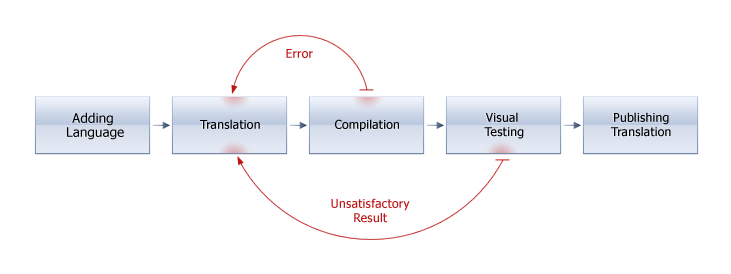
1. Ajout d'une langue. La plateforme MetaTrader 5 prend entièrement en charge le codage Unicode, de sorte que l'interface utilisateur de ses composants peut être facilement traduite dans toutes les langues du monde. Après avoir ajouté une langue, les ressources de la langue anglaise source sont copiées dans un sous-projet de la langue cible. Après cela, ces ressources deviennent disponibles pour la traduction.
2. Traduction. C'est l'étape la plus chronophage. La langue par défaut de la plate-forme MetaTrader 5 est l'anglais, et toutes les traductions sont effectuées à partir de cette langue, ligne par ligne, de manière cohérente. Une fois terminé, vous devez compiler votre projet.
3. Compilation. La compilation d'un projet crée des fichiers cibles pour chaque langue. Les fichiers cibles ont l'extension LNG et le schéma de nommage suivant : <module>_<langue>.lng. Par exemple, le fichier de langue de la traduction du terminal client en russe sera nommé « terminal_russian.lng ». Les fichiers de langue compilés doivent être placés dans le « \Languages »sous-dossier d'un produit MetaTrader 5.
Par exemple, si le Terminal Client est installé dans le dossier « C:\Program Files\MetaTrader 5\ », alors les traductions de son interface utilisateur doivent être placées dans le dossier « C:\Program Files\MetaTrader 5\Languages\ ». Vous devez écraser les fichiers LNG chaque fois que vous mettez à jour les traductions d'un projet.
4. Vérification des traductions. Il est évident que vous devez vérifier la qualité de vos traductions. En plus des fautes d'orthographe, les traductions ne tiennent souvent pas dans l'espace alloué. Dans ce cas, vous devez soit exprimer vos traductions de manière plus laconique, soit abréger certains mots sans en perdre le sens. Cela est particulièrement vrai pour les chaînes, car l'aperçu n'est pas disponible pour elles.
5. Publication de la traduction. Lorsque la traduction de l'interface est terminée et testée, vous pouvez l'envoyer à MetaQuotes Software Corp. en utilisant la commande « Envoyer ». Après la vérification technique, votre traduction peut être incluse dans la distribution standard d'un produit MetaTrader 5.
Exemple de traduction
Examinez toutes les étapes de la traduction d'une interface utilisateur à partir de l'exemple de MetaEditor. Pour cela, nous aurons besoin du projet de traduction MetaEditor 5 qui est installé avec le MultiLanguage Pack. À titre d'exemple, nous allons ajouter des traductions en allemand de divers éléments de l'interface utilisateur.
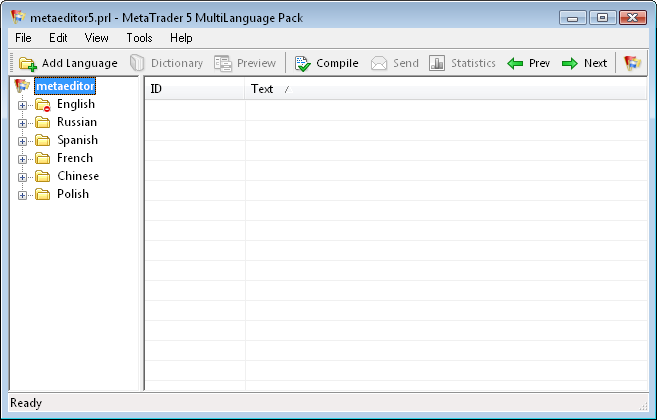
1. Ajout d'une langue
Ajoutez une nouvelle langue au projet. Pour ce faire, sélectionnez « Ajouter une nouvelle langue » dans le menu « Édition », ou cliquez sur le bouton ![]() dans la barre d'outils, ou encore appuyez sur Ctrl+A.
dans la barre d'outils, ou encore appuyez sur Ctrl+A.
Dans la boîte de dialogue « Ajouter une nouvelle langue », sélectionnez « Allemand » et cliquez sur OK. Une nouvelle branche de langue est alors créée dans le navigateur de projet.

2. Traduction
Prenez en considération le processus de traduction de divers éléments de l'interface utilisateur.
Menus
Développez la catégorie « Menus », puis sélectionnez le menu [128]. Traduisez le premier élément du menu.
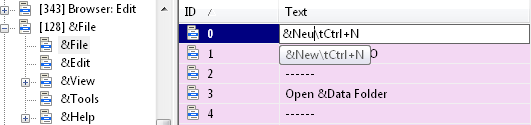
L'esperluette & devant N désigne le raccourci correspondant utilisé avec la touche Alt. Juste après le nom de la commande vient le symbole d'échappement \t, puis le raccourci Ctrl+N. Dans l'interface utilisateur de MetaEditor 5, la traduction se présentera comme suit.
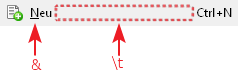
La lettre N est accentuée lorsqu'elle est utilisée en conjonction avec la touche Alt. Le caractère de tabulation sépare le texte de la commande du texte du raccourci, en alignant ce dernier à droite.
Si un texte traduit est répété exactement dans d'autres ressources, MultiLanguage Pack vous proposera de remplacer les traductions aux endroits appropriés. Dans notre cas, il propose de traduire le même élément de menu dans le menu [133].
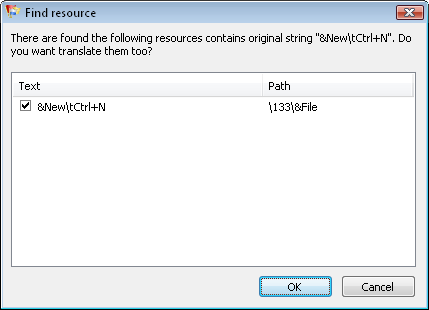
Message dans la barre d'état et bouton dans la barre d'outils
Dans le groupe Chaînes, accédez à la ligne 57600 et traduisez-la. Cette ressource contient du texte apparaissant dans la barre d'état, lorsque vous passez votre souris sur la commande « Nouveau », que nous avons déjà traduit. Après la description de la commande vient le texte familier des touches de raccourci. Vient ensuite le caractère d'échappement \n désignant la nouvelle ligne, et le texte d'un bouton de la barre d'outils.

Dans l'interface utilisateur de MetaEditor 5, la traduction sera la suivante.
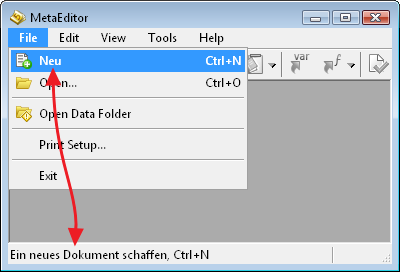
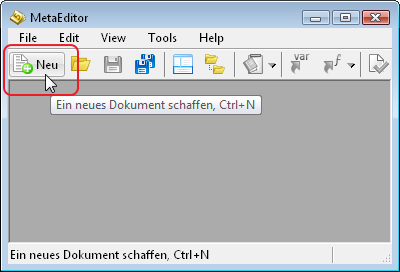
Boite de dialogue
Dans le groupe Dialogues, ouvrez la boîte de dialogue [349] Page d'introduction. Traduisez toutes les lignes de cette boîte de dialogue.
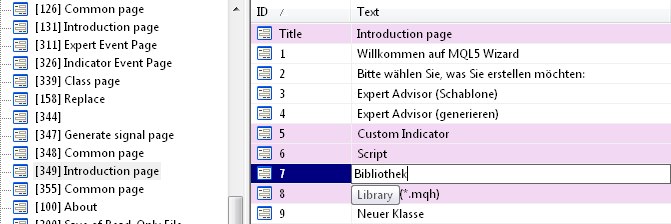
Pour plus de commodité, vous pouvez utiliser la fonction Aperçu pour voir à quoi ressemblera la boîte de dialogue traduite.
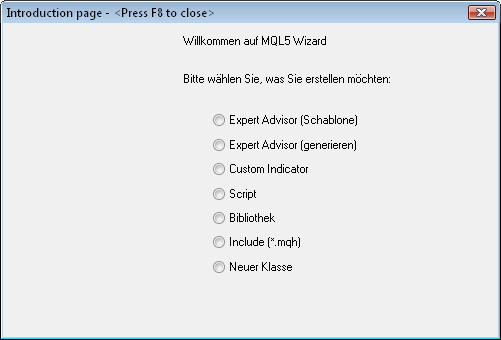
Et voici à quoi cela ressemblera dans le programme.

Le texte de certains boutons standard (Précédent, Suivant, Annuler, etc.) dépend de la langue du système d'exploitation. Ces boutons particuliers ne sont pas disponibles pour la traduction dans le MultiLanguage Pack.
3. Compilation
Compilez le projet. Pour ce faire, cliquez sur le bouton ![]() , ou sélectionnez « Compiler le projet » dans le menu « Outils », ou appuyez sur la touche F9.
, ou sélectionnez « Compiler le projet » dans le menu « Outils », ou appuyez sur la touche F9.
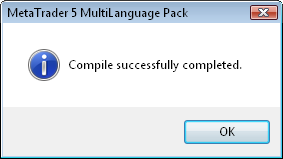
Dans le même dossier que votre fichier de projet (dans notre exemple, il s'agit de « C:\Program Files\MetaTrader 5 MultiLanguage Pack\Projects ») le MultiLanguage Pack génère des fichiers LNG cibles pour toutes les langues du projet. À chaque compilation ultérieure, les fichiers cibles existants sont mis à jour.

4. Vérification des traductions
Dans le paquet de livraison standard du terminal MetaTrader 5, toutes les traductions de l'interface utilisateur utilisateurs sont situées dans les fichiers exécutables. Pour le terminal client, il s'agit de terminal.exe, pour l'éditeur de codes source - metaeditor.exe. Pour tester les versions intermédiaires des traductions, il existe un mécanisme spécial permettant d'exécuter des fichiers exécutables avec une clé /language :
executable_file_name.exe /language:<path to translation file>
Par exemple, si notre terminal client est installé dans le dossier « C:\Program Files\MetaTrader 5\ », afin de tester la traduction de notre MetaEditor en allemand, utilisez la commande suivante :
C:\Program Files\MetaTrader 5\metaeditor.exe "/language:C:\Program Files\MetaTrader 5 MultiLanguage Pack\Projects\metaeditor_German.lng"
Cette commande ouvre le MetaEditor 5 avec la traduction allemande activée. Étant donné que le chemin d'accès au fichier contenant la traduction contient des espaces, toute la clé /langue est placée entre guillemets. S'il n'y a pas d'espace dans le chemin du fichier, les guillemets doubles sont facultatifs. Par exemple, si vous copiez un fichier de traduction dans le répertoire d'installation du terminal, la commande est réduite à ce qui suit :
metaeditor.exe /language:metaeditor_German.lng
Malheureusement, MultiLanguage Pack n'a pas de correcteur orthographique intégré. Toutefois, vous pouvez exporter vos traductions et vérifier qu'elles ne comportent pas de fautes d'orthographe dans n'importe quel traitement de texte comme Microsoft Word. Pour ce faire, cliquez avec le bouton droit de la souris sur le sous-projet de langue dans le navigateur du projet et sélectionnez « Enregistrer sous forme de texte ».
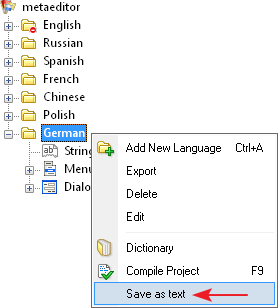
Toutes les ressources de la langue sélectionnée (chaînes, menus et boîtes de dialogue) sont exportées vers le fichier texte spécifié.
5. Publication de la traduction
Vérifiez soigneusement votre traduction. Assurez-vous que tous les éléments de l'interface utilisateur s'affichent correctement et sans erreurs.
Appuyez sur le bouton ![]() sur la barre d'outils ou sélectionnez « Envoyer à MetaQuotes ServiceDesk » dans le menu « Outils ».
sur la barre d'outils ou sélectionnez « Envoyer à MetaQuotes ServiceDesk » dans le menu « Outils ».
Saisissez votre nom et votre adresse électronique pour vous contacter, puis cliquez sur le bouton « Envoyer ».
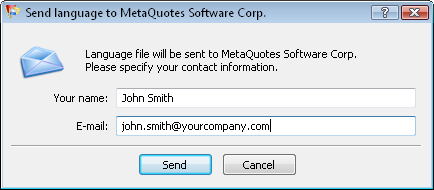
Votre traduction sera envoyée en tant que demande entrante à notre groupware TeamWox. Après un contrôle technique, votre traduction sera incluse dans la livraison standard d'un produit MetaTrader 5.
Dictionnaire
Pour augmenter la vitesse et la cohérence des traductions, MultiLanguage Pack propose la fonction Dictionnaire. Le dictionnaire vous permet de traduire rapidement des phrases répétitives. Si vous êtes sûr d'avoir déjà traduit une chaîne donnée, vous pouvez essayer de substituer rapidement la traduction en sélectionnant la commande « Traduire à partir du dictionnaire » dans le menu contextuel (ou en appuyant sur Ctrl+D).
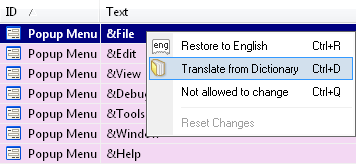
Si une chaîne a une traduction, celle-ci sera substituée automatiquement.
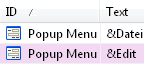
Le dictionnaire vous permet de traduire l'interface utilisateur en mode batch. Pour ce faire, cliquez sur le bouton ![]() de la barre d'outils ou sélectionnez la même commande dans le menu « Edition ».
de la barre d'outils ou sélectionnez la même commande dans le menu « Edition ».
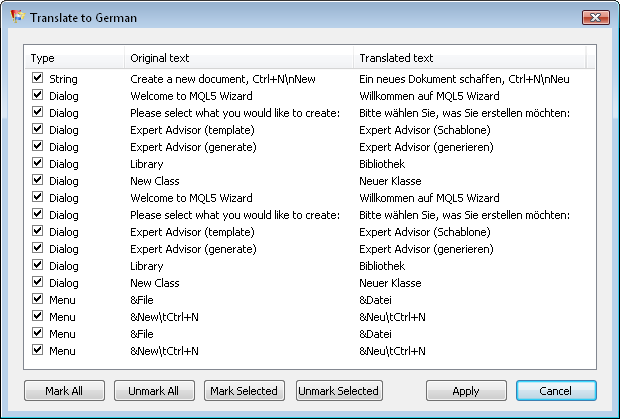
Dans cette fenêtre, vous pouvez sélectionner les lignes pour lesquelles vous souhaitez utiliser les traductions du dictionnaire, puis cliquez sur « Appliquer ».
Conseils utiles
- Traduisez toujours en fonction du contexte.
- Utilisez la fonction de recherche (les commandes « Rechercher » et « Rechercher suivant » du menu « Edition »).
- La recherche est sensible aux majuscules et minuscules. De plus, l'expression que vous recherchez peut contenir des caractères spéciaux tels que &, \t, \n, etc.
- Rappelez-vous de l'importance des caractères spéciaux.
- La touche Tab vous permet de basculer entre le navigateur de projet et l'espace de travail.
- Pour commencer à éditer la ligne de texte, vous pouvez utiliser la touche F2 en plus du double-clic.
- Pour faciliter la navigation dans l'espace de travail, utilisez les commandes « Suivant » (Alt+Droit) et « Précédent » (Alt+Gauche).
- La commande « Statistiques », disponible dans le menu « Outils » et sur la Barre d'outils, affiche des statistiques détaillées sur le nombre de mots traduits pour chaque langue.
Conclusion
Nous espérons que cet article vous incitera à traduire l'interface utilisateur de MetaTrader 5 dans votre langue maternelle. MetaQuotes Software Corp. s'intéresse au plus grand nombre possible de langues supportées dans ses produits, et fournit tous les outils nécessaires à cet effet.
Traduit du russe par MetaQuotes Ltd.
Article original : https://www.mql5.com/ru/articles/311
 Dr. Tradelove ou comment j'ai arrêté de m'inquiéter et créé un Expert Advisor en autoformation
Dr. Tradelove ou comment j'ai arrêté de m'inquiéter et créé un Expert Advisor en autoformation
 Comment développer un Expert Advisor à l'aide des outils UML
Comment développer un Expert Advisor à l'aide des outils UML
 La stratégie Forex Tout ou Rien
La stratégie Forex Tout ou Rien
 Application de la transformation de Fisher et de la transformation inverse de Fisher à l'analyse des marchés dans MetaTrader 5
Application de la transformation de Fisher et de la transformation inverse de Fisher à l'analyse des marchés dans MetaTrader 5
- Applications de trading gratuites
- Plus de 8 000 signaux à copier
- Actualités économiques pour explorer les marchés financiers
Vous acceptez la politique du site Web et les conditions d'utilisation